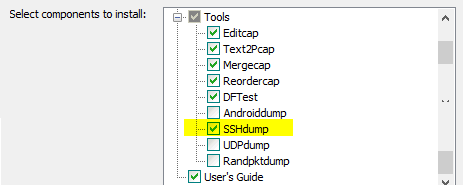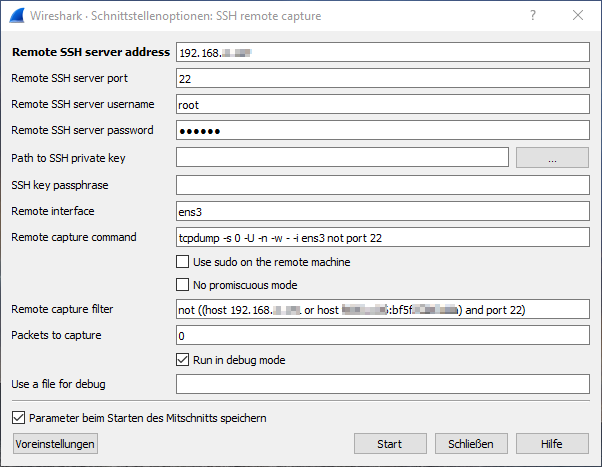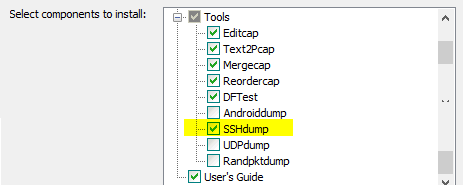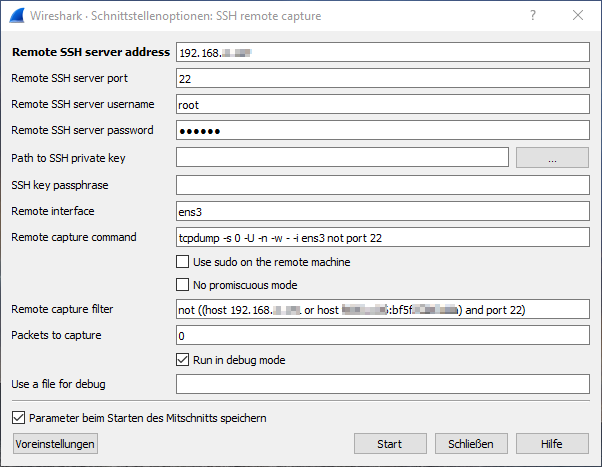Man möchte von einem Windows System aus den Netzwerkverkehr auf einem Router der unter Linux läuft analysieren.
Hier hab ich ja beschrieben wie das unter Linux geht, nun hier auch die Version für Windows

Erstmal muss Wireshark installiert werden, wichtig ist das hier
SSHDump mit installiert wird, das ermöglich den Weg den ich hier beschreibe. Das kann während der Installation im Bereich Tools aktiviert werden.
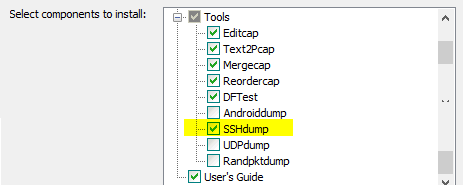
Dann starten wir Wireshark und wählen
SSH remote capture nachdem wir die Einstellungen vorgenommen haben wird mitgeschnitten.

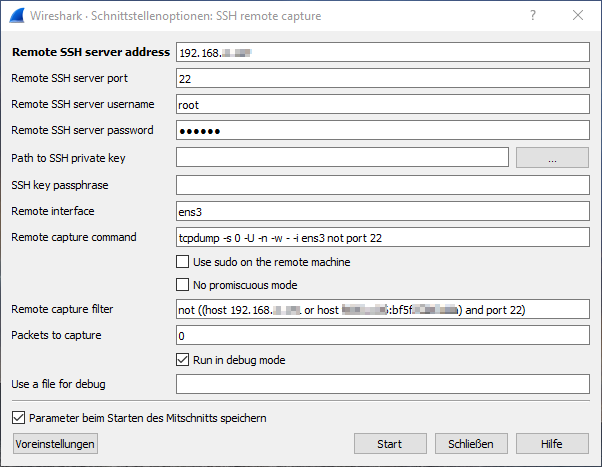
Natürlich muss auch hier
tcpdump auf dem Remote System vorhanden sein.
Problem:
Alle Windows 10 Clients und Windows 2016 Server haben sich plötzlich Ihre Updates nicht vom WSUS sondern direkt von Microsoft geholt. Da ich die Kontrolle über meine Updates haben wollte, habe ich mich mit dem Problem beschäftigt und fand auch die Ursache "Dual Scan". Hierbei handelt es sich um einen Update-Mechanismus von Microsoft, der mit Windows 10 1607 bzw. dem Cumulative Update KB4034658 vom August 2017 eingeführt wurde. Wie kann ich jetzt meine Updates wieder selbst kontrollieren?
Lösung:
Dualscan wird immer dann aktiviert, wenn man per GPO einen WSUS-Server den Clients zuweist und gleichzeitig Qualitäts- oder Feature-Updates zurückstellt.
Um das "Problem" zu kontrollieren benötigen Sie die GPOs von Windows 10 1607 und das obengenannte Update KB4034658 für Windows 10 und Server 2016. Wenn Sie die Updates und GPOs (zentrale GPOs bei einer AD) eingespielt haben
Danach finden Sie in den GPOs unter
"Computerkonfiguration => Richtlinien => Administrative Vorlagen => Windows-Komponenten => Windows Update" den Punkt
""Keine Richtlinien für Updaterückstellungen zulassen, durch die Windows Update überprüft wird" Diesen aktivieren Sie und danach wird der Client wieder seine Updates vom WSUS beziehen.
Sollte eine GPO nicht möglich sein, dann können Sie das Ganze auch über die Registry steuern:
Registry Path: HKEY_LOCAL_MACHINE\Software\Policies\Microsoft\Windows\WindowsUpdate
Value Name: DisableDualScan
Value Type: REG_DWORD
Values: 1 (Enabled) oder 0 (Disabled)
Quelle:
Tchnet: Windows 10 Updates and Store GPO behavior with DualScan disabled and SCCM SUP/WSUS managed
Problem:
Wer kennt das nicht...ein VSS Writer steht nach dem Backup mit einem Fehler im System und Sie können den Server nicht neu starten, da dieser in Verwendung ist!
Lösung:
1.) Überprüfen Sie mit folgendem Befehl, welcher Writer im Fehler-Status ist:
vssadmin list writers
2.) Hier finden Sie alle VSS Writer und unter Status sollte "Stabil" stehen, ansonsten hat dieser einen Fehler
3.) Folgenden Dienst müssen Sie neu starten um den entsprechenden Writer wieder in den Status "Stabil" zu bekommen
(Achtung: Die Dienste sind in Englisch und könnten von Ihren Namen abweichen)
 Quelle: datto: How to resolve VSS writer errors without rebooting (VShadow)
Quelle: datto: How to resolve VSS writer errors without rebooting (VShadow)
Problem:
Ich habe ein BIOS-Update bei einem Bitlocker-geschütztem System durchgeführt (sehr leichtsinnig!) und nun verlangt Windows immer den sehr, sehr langen Recovery-Key.
Lösung:
Manchmal ist man ja etwas leichtsinnig und ich habe beim BIOS-Update überhaupt nicht an Bitlocker gedacht...hmmm!
Korrekte Vorgehensweise um ein BIOS-Update bei Bitlocker durchzuführen wäre:
1.) Systemsteuerung > System und Sicherheit > Bitlocker-Laufwerksverschlüsselung
2.) Hier wählt man "Schutz anhalten" (NICHT DEAKTIVIEREN)
3.) Nun kann man das BIOS-Update durchführen
4.) Nach dem Update aktiviert man den Schutz wieder
5.) Fertig
Was macht man, wenn man das vergessen hat?
1.) Man startet den Rechner und gibt den Recovery-Schlüssel (Vorher hoffentlich gesichert?!)
2.) Nun hält man den Schutz ebenfalls an, wie oben beschrieben
3.) Nun aktiviert man den Schutz wieder und damit ist alles gut!
4.) Fertig - nach einem Neustart ist alles beim Alten!
Quelle der Recherche:
Winboard: BitLocker: BIOS-Update - "suspend" vergessen
Problem:
Windows 10 ändert den Standarddrucker selbstständig auf einen anderen Drucker!
Ursache:
Windows 10 verwaltet die Druckersteuerung intern und verändert den Standarddrucker nach den Druckgewohnheiten des Benutzers. Wenn man einige Zeit auf einen anderen Drucker druckt, dann wird dieser zum Standarddrucker gesetzt.
Lösung:
ICH WILL DAS NICHT! Genau, dann können sie dies entweder über Registry oder manuell anpassen:
Manuell:
Windows-Einstellungen (nicht Systemsteuerung!) -> Geräte -> Drucker & Scanner -> "Standarddrucker von Windows verwalten lassen" -> AUS
Registry:
HKEY_CURRENT_USER\SOFTWARE\Microsoft\Windows NT\CurrentVersion\Windows
DWORD -> LegacyDefaultPrinterMode -> Value:1
WICHTIG:
Wenn Sie die UAC einsetzen, dann reicht das noch nicht, sondern Sie müssen noch zusätzlich diese Werte setzen (Windows-eigene Benutzer-SIDs):
HKEY_USERS\S-1-5-19\SOFTWARE\Microsoft\Windows NT\CurrentVersion\Windows
DWORD -> LegacyDefaultPrinterMode -> Value:1
HKEY_USERS\S-1-5-20\SOFTWARE\Microsoft\Windows NT\CurrentVersion\Windows
DWORD -> LegacyDefaultPrinterMode -> Value:1
Quelle: spiceworks: Default Printer Keeps Switching to Adobe PDF on Windows 10
Problem : Man möchte bei einem älteren Notebook (HP Elitebook 8560w) eine sauber Neuinstallation des Systems mit Windows 10 durchführen. Die Installation läuft sauber durch jedoch tritt nach dem Neustart der Stillstandcode 0xc000021a auf.
Lösung : Das Bootmedium das ich hier hatte war eine ältere Version 1607 auch hatte mein Notebook schon länger kein Bios Update gesehen. Solltet ihr ein anderes Notbook Modell haben schaut mal nach neuen BIOS / UEFI Versionen.
Nach dieser Vorgehensweise hab ich dann Windows 10 auf die Kiste bekommen.
1.) HDD komplett genullt (um bootloader zu entfernen)
2.) Update des
Bios auf F.61
3.) Über dem
Media Creation Tool von Microsoft das aktuellste Image besorgt (*.iso)
4.)
Installation über DVD, nicht über USB das hat bei mir nicht geklappt
5.) Glücklich sein und Treiber suchen